Министерство образования и науки Российской Федерации
|
УТВЕРЖДАЮ Заведующий кафедрой МОП ЭВМ ___________________ В. А Тихомиров « ___ »_____________________ 2007 г. |
Вывод тетраэдра в параллельной проекции
Программа и методика испытаний
02067988.010503 – 17 51
Бумажный носитель
|
Руководитель работы __________________ Н.Н. Михайлова « ___ » ____________________ 2007 г. Исполнители ____________________ И.А. Шелестов ______________________ В.А. Рогозин « ___ » ____________________ 2007 г. |
УТВЕРЖДЕН
02067988.010503 – 17 51 - ЛУ
Вывод тетраэдра в параллельной проекции
Программа и методика испытаний
02067988.010503 – 17 51
Бумажный носитель
|
Листов ______
Аннотация
Данный документ содержит информацию о методах испытаний программного обеспечения, а также сведения о технических и программных средствах, используемых во время испытаний и порядок проведения испытаний. Испытание проводится в соответствии с требованиями, заданными в техническом задании. Целью данных испытаний является подтверждение надежности и правильности работы программного обеспеченья.
Содержание
7.1. Объект испытаний. 5
7.1.1. Наименование системы.. 5
7.1.2. Назначение системы.. Ошибка! Закладка не определена.
7.2 Цель испытаний. 5
7.3. Средства и порядок испытаний. 5
7.3.1 Технические средства, используемые во время испытаний. 5
7.3.2. Программные средства, используемые во время испытаний. 6
7.3.3. Порядок испытаний. 6
7.4. Требования к программной документации. 6
7.5. Методы испытаний. 6
7.5.1. Проверка на корректность. 6
7.5.2. Проверка на правильность. 11
7.5.3. Проверка на надежность. 11
Полное наименование – Вывод тетраэдра в параллельной проекции.
Условное обозначение – «Тетраэдр».
Данный программный продукт предназначен для ознакомления с машинной графикой, реализованной на языке программирования Borland C++Builder 6.
Перечень объектов автоматизации:
процесс расчета параллельной проекции тетраэдра;
процесс сохранения любого участка графического поля программы.
Целью испытаний является выявление ошибок и недочетов сделанных во время программирования.
Во время испытаний использовались технические средства:
· процессор Intel Pentium 4 с тактовой частотой 3000 MHz;
· оперативная память 1024 Mб;
· видеокарта и монитор, поддерживающие разрешение 1024x768 точек и больше;
· свободное дисковое пространство 5 Гб;
· клавиатура;
· манипулятор мышь.
Во время испытаний использовалось программное обеспечение: операционная система
· Microsoft Windows XP;
· Borland C++Builder 6;
· Paint.
Испытание программы проводились в следующем порядке:
· испытание на корректность (адекватно ли программа реагирует на ввод-вывод информации);
· испытание на правильность;
· испытание на надежность (процент отказа системы).
При испытании системы должны использоваться следующие документы:
· техническое задание;
· руководство оператора;
· руководство программиста.
Был произведен запуск системы. После нажатия Опции -> Отобразить тетраэдр, начинается автоматическое построение параллельная проекция тетраэдра с параметрами проекции задаваемыми по умолчанию при запуске. (Рис. 1.)
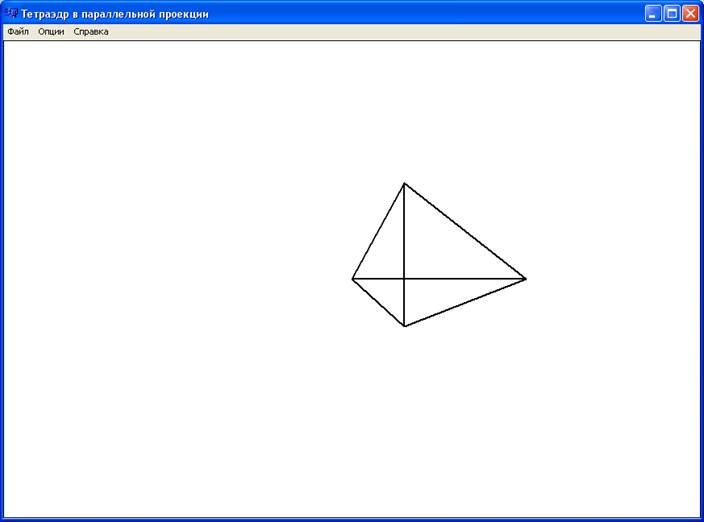
Рис. 1. Значение проекции по умолчанию.
На первом шаге был выбран пункт меню Опции -> Установить параметры (рис 2). В появившемся окне были заданы параметры проекции. После нажатия кнопки ОК был выбран пункт меню Опции -> Отобразить тетраэдр - начиналось автоматическое построение параллельной проекция тетраэдра с заданными параметрами (Рис. 3).

Рис. 2. Установка параметров.
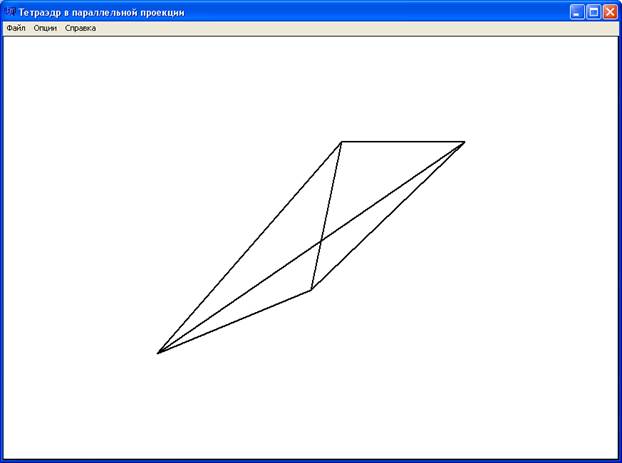
Рис. 3. Построение тетраэдра с корректными параметрами.
На втором шаге была выделена часть тетраэдра, выбран пункт меню Файл-> Сохранить (Рис. 4). В появившемся окне диалога было введено имя файла, выбран путь к нему. Изображение было сохранено в заданный файл.
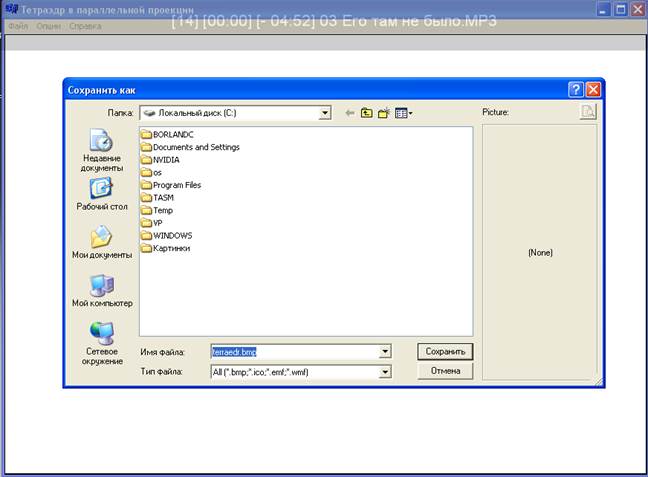
Рис. 4. Сохранение изображения.
На третьем шаге был выбран пункт меню Файл->Загрузить (Рис. 5). Затем выбран файл с сохраненным изображением части тетраэдра. После загрузки файла на рабочей области отобразилось сохраненное изображение. Затем был запущен графический редактор Paint, и был открыт файл с сохраненным изображением – изображение открылось без искажений (Рис .6).
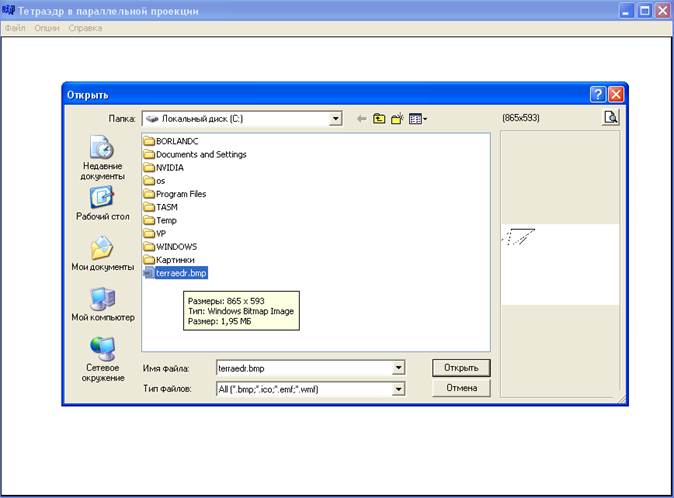
Рис. 5. Загрузка изображения в приложение tetraedr.
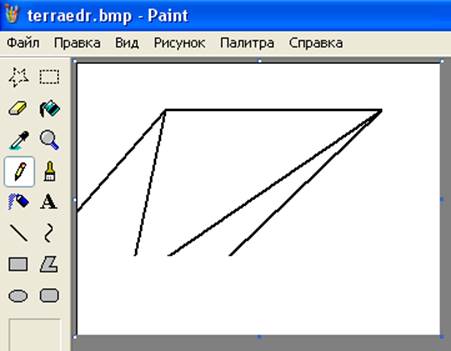
Рис. 6. Загрузка изображения в Paint
На четвертом шаге был выбран пункт меню Опции -> Установить параметры. В появившемся окне были заданы некорректные параметры проекции (Рис. 7). После нажатия кнопки ОК был выбран пункт меню Опции -> Отобразить тетраэдр – было выведено сообщение об ошибки (Рис. 8).
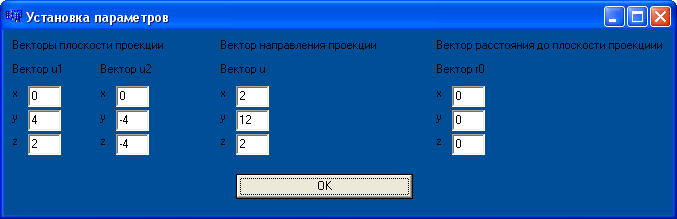
Рис. 7. Некорректные параметры проекции.
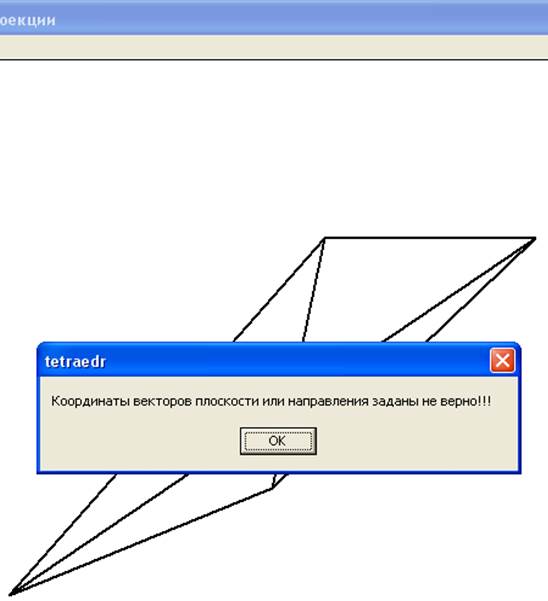
Рис. 8. Вывод сообщения об ошибки.
Во время испытаний на корректность не было обнаружено отклонений от ожидаемого результата, поэтому можно считать, что программное обеспечение работает корректно.
7.5.2. Проверка на правильность
Итоговым результатом программы, в конечном счете, является параллельная проекция тетраэдра с заданными параметрами, отображаемая на экране или сохраняемая в файл. Программное обеспечение было проверено при различных начальных условиях.
В процессе тестирования программа сработала правильно, результат
Уважаемый посетитель!
Чтобы распечатать файл, скачайте его (в формате Word).
Ссылка на скачивание - внизу страницы.